سنرى في مقال اليوم كيفية الوصول إلى ملفات Windows المشتركة من Android . وظيفة ممتازة بحيث يمكنك مشاركة الملفات بين كلا الجهازين بطريقة رشيقة وسريعة دون الاعتماد على الكابلات أو أي شيء مشابه.
بالتأكيد حدث لك أنك تريد حفظ الملفات على جهاز الكمبيوتر الخاص بك كنسخ احتياطية. قد يكون توصيل الهاتف عن طريق الكابل لتحقيق ذلك أمرًا مزعجًا. ربما ليس لديك مساحة كبيرة على هاتفك المحمول لتخزين مئات الصور ومقاطع الفيديو التي التقطتها من لحظات مختلفة من حياتك.
لذلك لا شيء أفضل من حفظ كل هذه الملفات على جهاز الكمبيوتر الخاص بك. ولكن كيف يمكننا الوصول إلى هذه الملفات من Android بسرعة وقبل كل شيء بشكل مريح؟ لا تقلق لأن هناك طريقة للوصول إلى جميع الملفات المشتركة من Android Windows 10 .
بهذه الطريقة البسيطة ، ستتمكن من تخزين جميع الملفات على جهاز الكمبيوتر الخاص بك والوصول إليها وقتما تشاء من Android. يمكنك حتى تنزيل الأفلام على جهاز الكمبيوتر الخاص بك ومشاهدتها من جهاز Android الخاص بك دون أي مشكلة ، وهو أمر مثير للاهتمام للغاية.
من ناحية أخرى ، إذا كنت لا تريد حفظ أي ملفات ، إذا كنت لا تريد إزالة الملفات والنسخ المكررة من هاتفك ، فاتبع ذلك.
في البرنامج التعليمي التالي ، سنرى الخطوات التي يجب عليك اتباعها لتتمكن من الوصول إلى جميع ملفات Windows المشتركة من هاتف خلوي أو جهاز لوحي يعمل بنظام Android. إنه برنامج تعليمي بسيط إلى حد ما أنه إذا اتبعت خطوة بخطوة ، فلن تواجه أي مشكلة.

كيفية مشاركة الملفات على Android و Windows 10
أول شيء عليك القيام به هو مشاركة مجلدات أو ملفات Windows 10 . هذه العملية بسيطة للغاية. يؤدي النقر فوق الملف أو المجلد الذي نريد مشاركته باستخدام الزر الأيمن إلى فتح قائمة منسدلة.
يجب النقر فوق ” خصائص ” ثم على ” الأمان يمكنك تكوين أذونات المشاركة على الشبكة.
بعد ذلك سيتعين علينا التثبيت على Android وهو File Explorer التطبيق مجاني ويمكن العثور عليه في متجر Play. إنه أحد أفضل مستكشفات الملفات التي تأتي لنظام تشغيل Google ، لذلك يوصى بشدة بتثبيته.
باستخدام Es File Explorer ، يمكنك أيضًا إزالة جميع الملفات وسجلات التطبيقات الخاصة بهاتفك من هاتفك
من الواضح أن أجهزة الكمبيوتر يجب أن تكون متصلة بنفس الشبكة. لا يعمل إذا كان لديك جهاز محمول به بيانات ، على سبيل المثال. يجب أن تستخدم جميع أجهزة الكمبيوتر نفس الاتصال حتى تعمل.
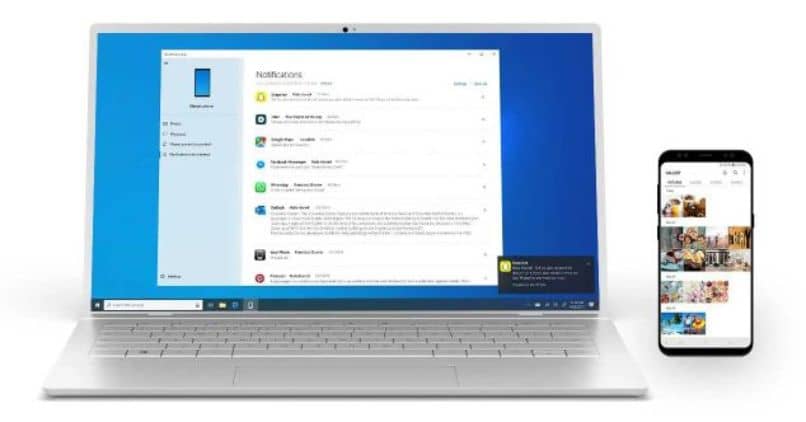
كيفية الوصول إلى الملفات المشتركة في Windows من Android
- افتح Es File Explorer على جهاز Android.
- الآن سيتعين عليك الانتقال إلى القائمة الموجودة في الجزء العلوي الأيسر والنقر فوق خيار ” الشبكة “.
- ثم اضغط على زر ” Scan ” ليبدأ في فحص الشبكة بحثًا عن أجهزة الكمبيوتر المتصلة بها.
- في حالة ظهور عدة أجهزة كمبيوتر ، يجب عليك اختيار الجهاز الذي يحتوي على المجلد المشترك.
- للعثور على المجلد الموجود في Windows ، سيتعين علينا الانتقال إلى: ” Users / USER WINDOWS / Desktop / FOLDER من الواضح أن هذا يمكن أن يختلف اعتمادًا على أسماء وموقع المجلد المعني.
كما ترى ، من السهل جدًا الوصول إلى أي ملف أو مجلد قمت بمشاركته في Windows 10 من هاتفك المحمول. إنها طريقة ممتازة للوصول إلى عدد كبير من الملفات التي ربما ، بسبب نقص المساحة ، لا يمكنك تركها على الجهاز.
من الواضح ، من أجل الوصول إلى مجلدات Windows 10 ، يجب أن يكون الكمبيوتر قيد التشغيل وأثناء استخدامنا للملفات الموجودة على جهاز الكمبيوتر ، لا يمكن إيقاف تشغيله. في حالة إيقاف تشغيله ، من الواضح أن الاتصال قد فقد ولن تتمكن من الوصول إلى المجلد أو الملف المشترك.
إذا كان لا يزال لديك أي أسئلة حول كيفية الوصول إلى مشاركات ملفات Windows من Android ، فيمكنك تركها في مربع التعليقات أدناه.
هناك طريقة أخرى لنقل المستندات من هاتفك الخلوي إلى جهاز الكمبيوتر الخاص بك والعكس ، وهي توصيل محرك أقراص فلاش USB بهاتف Android.